Używając narzędzi Odegnij i Zagnij możemy rozłożyć i zagiąć jedno lub wiele zgięć, bądź też wszystkie zgięcia w części arkusza blachy.
Aby zapewnić szybsze działanie systemu, należy odginać i zaginać tylko te zgięcia, które są nam potrzebne do wykonania danego zadania.
Ta kombinacja jest użyteczna przy dodawaniu cięć w poprzek zgięcia. Najpierw dodać operację
Odegnij, aby rozłożyć zgięcie. Następnie dodać wycięcie. Na koniec dodać operację
Zagnij, aby przywrócić zgięcie do stanu zagiętego.
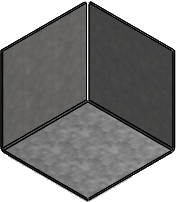
|

|
| Oryginalna część |
Jedno zgięcie jest odgięte |
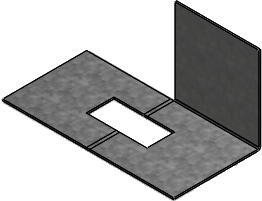
|

|
| Wycięcie przez odgięte zgięcie |
Zgięcie jest zagięte z powrotem w górę |